Frage
Problem: Wie behebt man, dass das Kopieren und Einfügen unter Windows nicht funktioniert?
Hallo. Ich habe keine Ahnung warum, aber mein Computer versagt bei mir. Jetzt funktioniert das Kopieren und Einfügen unter Windows nicht mehr. Es funktioniert weder mit Tastenkombinationen noch mit Kontextmenüoptionen. Können Sie mir zumindest helfen, dieses Problem zu beheben? Ohne Copy-Paste-Funktion ist es schwierig, etwas zu tun.
Gelöste Antwort
Kopieren und Einfügen ist die Funktion, die Benutzer täglich verwenden. Es ist die grundlegendste Computerfunktion, die in vielen Szenarien benötigt wird. Wenn Sie den Text oder eine andere Komponente kopieren, wird er in der Zwischenablage gespeichert, sodass beim Einfügen die neueste Version davon aus dieser Zwischenablage angezeigt wird. Verschiedene Dienste verwalten dies, so dass das nicht funktionierende Kopieren und Einfügen durch eine Fehlfunktion eines von ihnen verursacht werden kann.
Es ist eine irritierende Situation, wenn das Kopieren und Einfügen nicht mehr funktioniert, sodass Benutzer[1] brauchen Antworten und Lösungen, damit die Maschine richtig eingesetzt werden kann. Dies kann durch einen Prozess verursacht werden, der nicht mehr funktioniert, oder durch ein allgemeines Systemproblem, das zunächst nicht wahrnehmbar ist.
Das Problem tritt möglicherweise auf, wenn einige Anwendungen von Drittanbietern Systemfunktionen beeinträchtigen oder Systemdateien beschädigt, verändert oder sogar beschädigt werden. Schäden können durch Inkompatibilitätsprobleme oder sogar Cyber-Infektionen verursacht werden[2]. Sie müssen einige Dinge klären und bestimmte Prozesse überprüfen, damit das Problem behoben werden kann.
In verschiedenen Fällen funktionieren solche Systemfunktionen aufgrund eines fehlerhaften Windows 10-Updates nicht[3] und fehlende Systemdateien. Aber auch verschiedene Anwendungen, die Sie absichtlich installieren, können stören. Um zu beheben, dass das Kopieren und Einfügen unter Windows nicht funktioniert, möchten Sie möglicherweise alle kürzlich installierten Installationen überprüfen, das Windows-Betriebssystem auf eine frühere Version wiederherstellen oder sogar das Update zurücksetzen. Nachfolgend finden Sie alle Methoden. Überspringen Sie keine und probieren Sie zumindest einige aus.
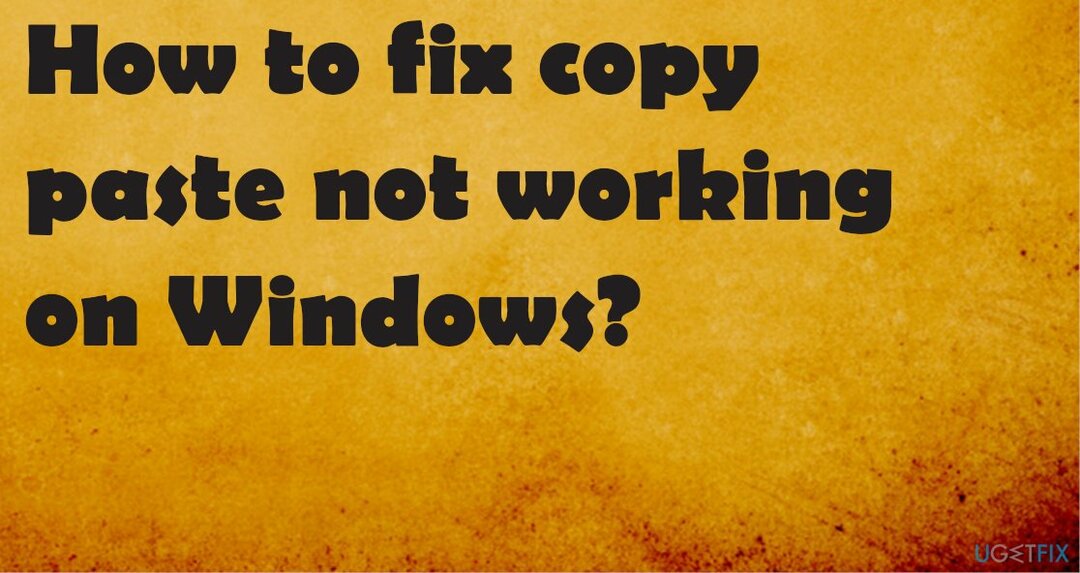
Lösung Nr. 1 Überprüfen Sie, ob die Systemdatei beschädigt ist, um zu beheben, dass das Kopieren und Einfügen unter Windows nicht funktioniert
Um ein beschädigtes System zu reparieren, müssen Sie die lizenzierte Version von. erwerben Reimage Reimage.
Es gibt verschiedene Probleme, die die Beschädigung von Systemdateien auslösen kann, abgesehen davon, dass die Funktion zum Kopieren und Einfügen nicht funktioniert. Fehlende DLL-Dateien oder geänderte Windows-Registrierungseinträge führen zu Problemen mit allgemeinen Systemfunktionen. Sie sollten sich entweder in diesen Ordnern zurechtfinden und betroffene Dateien löschen, Einträge ändern, Einstellungen ändern. Dies kann jedoch zu weiteren Problemen führen, wenn der Benutzer nicht technisch versiert ist.
Wir empfehlen, ein Tool auszuführen, das professionell dafür bekannt ist, PC-Reparaturfunktionen bereitzustellen. Optimierer, Systemwiederherstellungssoftware wie ReimageMac-Waschmaschine X9 kann die Maschine auf PUP-Schäden, Systembeschädigungen überprüfen und angeben, welche Teile gerettet werden müssen. Außerdem kann diese Anwendung diese Dateien problemlos reparieren und dabei helfen, Systemprobleme zu beheben oder Virenschäden zu beseitigen. Dies sollte der erste Schritt sein, den Sie tun, wenn Sie mit Problemen wie Kopieren und Einfügen umgehen, die unter Windows nicht funktionieren.
Lösung #2. Starten Sie bestimmte Prozesse neu
Um ein beschädigtes System zu reparieren, müssen Sie die lizenzierte Version von. erwerben Reimage Reimage.
- Rechtsklick die Taskleiste und öffnen Sie Taskmanager.
- Lokalisieren die rdclip.exe bearbeiten und mit der rechten Maustaste darauf klicken.
- Wählen Prozess beenden.
- Dann wähle die Datei tab und schlag Neue Aufgabe ausführen.
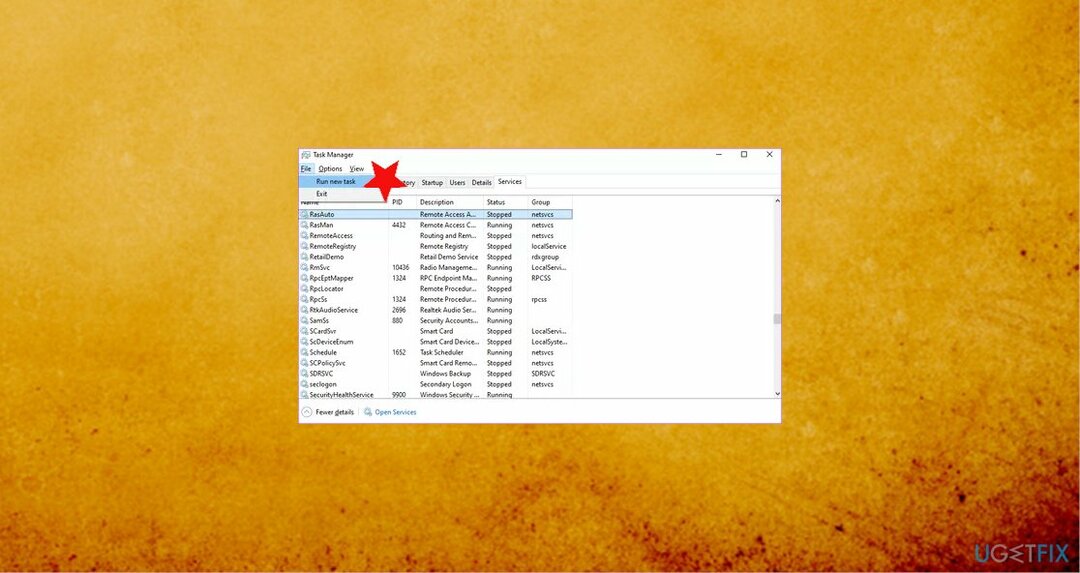
- Typ rdpclip.exe und klicken Sie dann auf Eingabe.
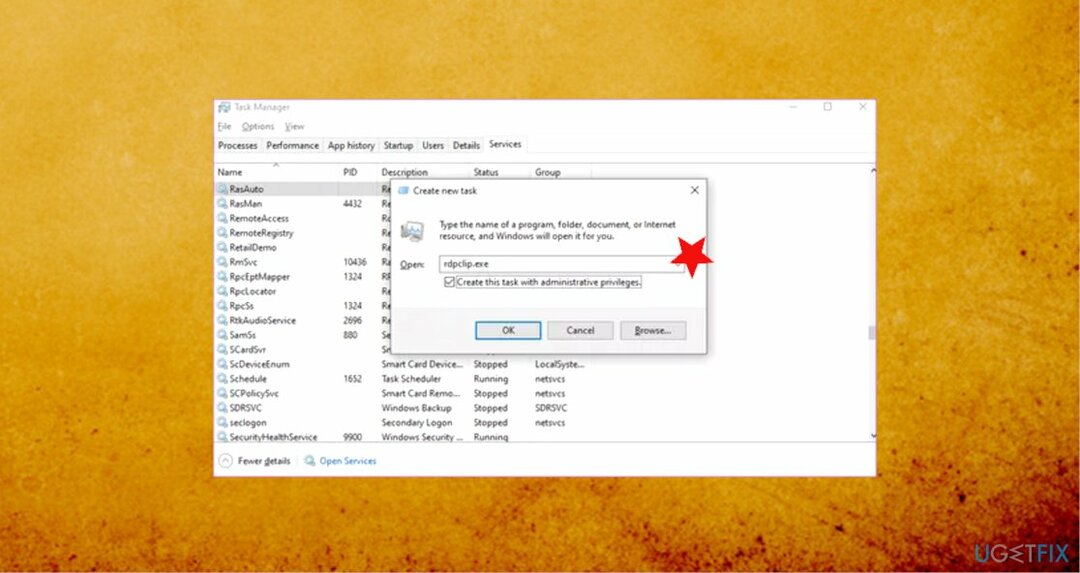
Nr. 3 beheben. Zwischenablageverlauf löschen
Um ein beschädigtes System zu reparieren, müssen Sie die lizenzierte Version von. erwerben Reimage Reimage.
- Offen Eingabeaufforderung und führe das aus Echo aus|clip Befehl.
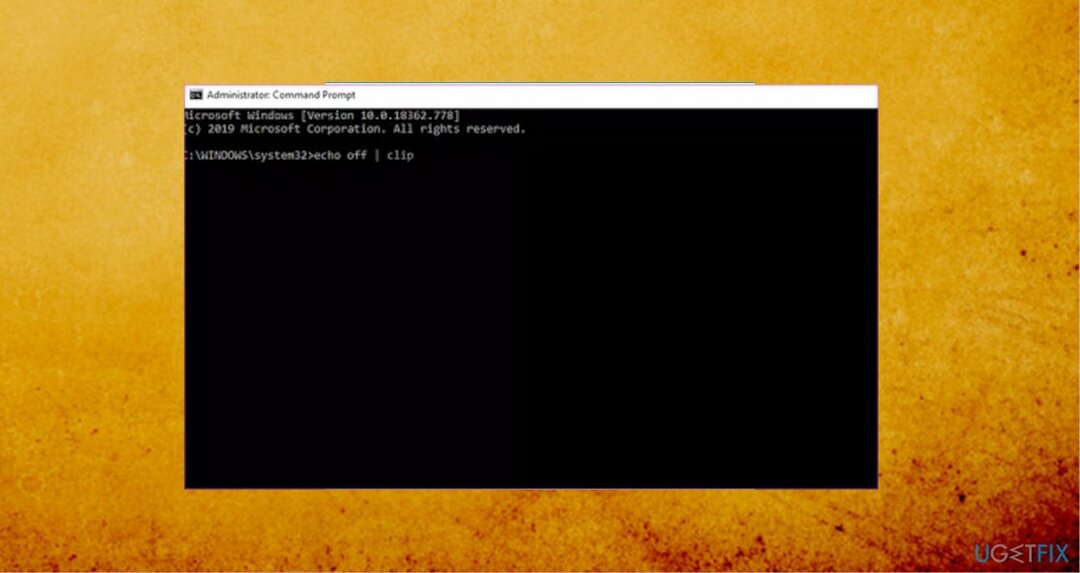
- Sobald Sie die Eingabetaste drücken, sollte der Vorgang beginnen und die Funktion zum Kopieren und Einfügen wiederhergestellt werden.
- PC neu starten und prüfe.
Lösung Nr. 4. Starten Sie den Windows Explorer neu, um zu beheben, dass das Kopieren und Einfügen unter Windows nicht funktioniert
Um ein beschädigtes System zu reparieren, müssen Sie die lizenzierte Version von. erwerben Reimage Reimage.
- Starten Taskmanager und unter dem Prozesse Registerkarte, finden Sie die Windows Explorer.
- Rechtsklick darauf und wähle die Neustart Möglichkeit.
- Systemneustarts; Überprüfen Sie, ob das Kopieren und Einfügen danach funktioniert.
Nr. 5 beheben. Führen Sie eine Störung aus
Um ein beschädigtes System zu reparieren, müssen Sie die lizenzierte Version von. erwerben Reimage Reimage.
- Drücken Sie Fenster Schlüssel und ich zusammen.
- In Einstellungen, Suche Suchen und beheben Sie Probleme mit der Tastatur.
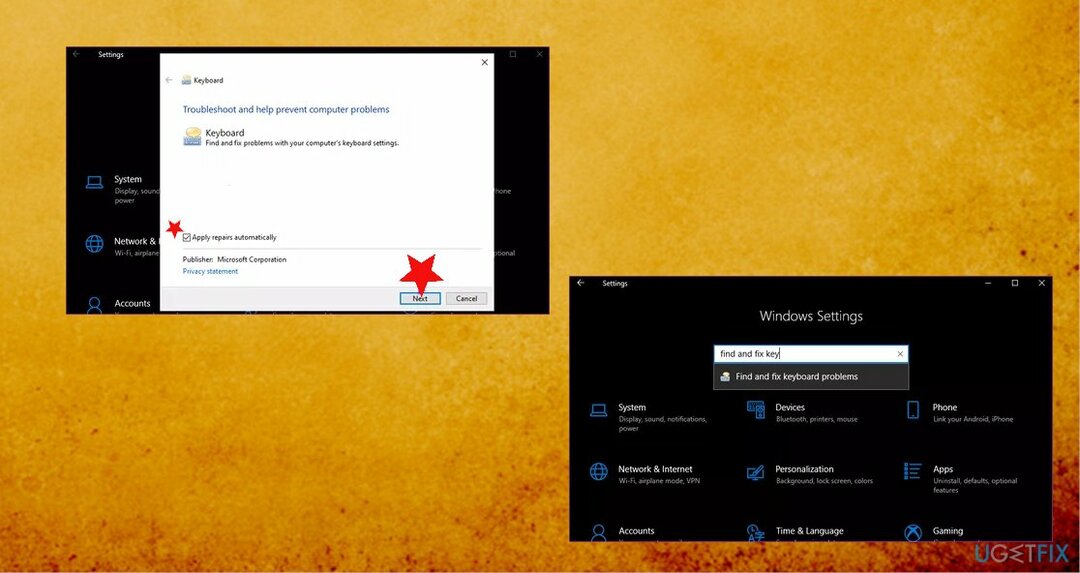
- Klicken Fortschrittlich im Pop-up und wählen Sie Wenden Sie Reparaturen automatisch an.
- Klicken Sie auf Weiter und folgen Sie dem Assistenten.
Fix #6. Überprüfen Sie das Windows-Update
Um ein beschädigtes System zu reparieren, müssen Sie die lizenzierte Version von. erwerben Reimage Reimage.
- Drücken Sie Sieg und ich öffnen Einstellungen.
- Klicken Update & Sicherheit.
- Drücke den Auf Updates prüfen Taste.
Fix #7. Führen Sie das Dienstprogramm zum Überprüfen der Festplatte aus, um zu beheben, dass das Kopieren und Einfügen unter Windows nicht funktioniert
Um ein beschädigtes System zu reparieren, müssen Sie die lizenzierte Version von. erwerben Reimage Reimage.
- Gehe zu Dieser PC und klicken Sie auf Ihre Festplatte.
- Wählen Eigenschaften aus dem Menü.
- Gehe zum Registerkarte Extras und klicke Überprüfen unter dem Fehlerüberprüfung.
- Lauf Festplatte prüfen von der Eingabeaufforderung.
- Drücken Sie Sieg und x.
- Wählen Eingabeaufforderung als Administrator und geben Sie ein chkdsk X: /f Befehl.
- Ersetzen Sie X durch Ihr Systemlaufwerk, z. B. C.
- Bestätigen Sie mit Y.
Repariere deine Fehler automatisch
Das Team von ugetfix.com versucht sein Bestes zu tun, um den Benutzern zu helfen, die besten Lösungen zur Beseitigung ihrer Fehler zu finden. Wenn Sie sich nicht mit manuellen Reparaturtechniken abmühen möchten, verwenden Sie bitte die automatische Software. Alle empfohlenen Produkte wurden von unseren Fachleuten getestet und freigegeben. Tools, mit denen Sie Ihren Fehler beheben können, sind unten aufgeführt:
Angebot
mach es jetzt!
Fix herunterladenGlück
Garantie
mach es jetzt!
Fix herunterladenGlück
Garantie
Wenn Sie Ihren Fehler mit Reimage nicht beheben konnten, wenden Sie sich an unser Support-Team. Bitte teilen Sie uns alle Details mit, die wir Ihrer Meinung nach über Ihr Problem wissen sollten.
Dieser patentierte Reparaturprozess verwendet eine Datenbank mit 25 Millionen Komponenten, die jede beschädigte oder fehlende Datei auf dem Computer des Benutzers ersetzen können.
Um ein beschädigtes System zu reparieren, müssen Sie die lizenzierte Version von. erwerben Reimage Tool zum Entfernen von Malware.

Um völlig anonym zu bleiben und den ISP und die Regierung vor Spionage auf dich solltest du anstellen Privater Internetzugang VPN. Es ermöglicht Ihnen, sich völlig anonym mit dem Internet zu verbinden, indem Sie alle Informationen verschlüsseln, Tracker, Werbung und schädliche Inhalte verhindern. Am wichtigsten ist, dass Sie die illegalen Überwachungsaktivitäten stoppen, die die NSA und andere Regierungsinstitutionen hinter Ihrem Rücken durchführen.
Während der Nutzung des Computers können jederzeit unvorhergesehene Umstände eintreten: Er kann sich aufgrund eines Stromausfalls abschalten, u. a Blue Screen of Death (BSoD) kann auftreten, oder zufällige Windows-Updates können den Computer beschädigen, wenn Sie einige Zeit weg waren Protokoll. Dadurch können Ihre Schularbeiten, wichtige Dokumente und andere Daten verloren gehen. Zu genesen verlorene Dateien können Sie verwenden Datenwiederherstellung Pro – es durchsucht Kopien von Dateien, die noch auf Ihrer Festplatte verfügbar sind, und ruft sie schnell ab.